- Автор Abigail Brown [email protected].
- Public 2023-12-17 06:59.
- Последнее изменение 2025-01-24 12:22.
В таких программах, как Microsoft Word, Excel, PowerPoint и Outlook, используется строка состояния, содержащая важную контекстную информацию. Измените его в соответствии с вашими потребностями.
Строка состояния отображается во всех поддерживаемых в настоящее время настольных версиях приложений Microsoft Office, включая Microsoft 365, Office 2019, Office 2016 и Office 2013.
Что такое строка состояния?
Эта полезная панель инструментов находится в левом нижнем углу пользовательского интерфейса. В Word, например, информация по умолчанию, вероятно, включает Страница 2 из 10 для вашего последнего бизнес-отчета или 206, 017 Words для вашего эпического фантастического романа. готовим.
Настроить строку состояния
Чтобы найти параметры настройки, щелкните правой кнопкой мыши строку состояния. Просмотрите список доступной информации, которую вы можете отобразить в строке состояния. Когда вы найдете тот, который хотите использовать, щелкните его, чтобы активировать его для своего документа. Параметры различаются в зависимости от приложения и версии приложения.
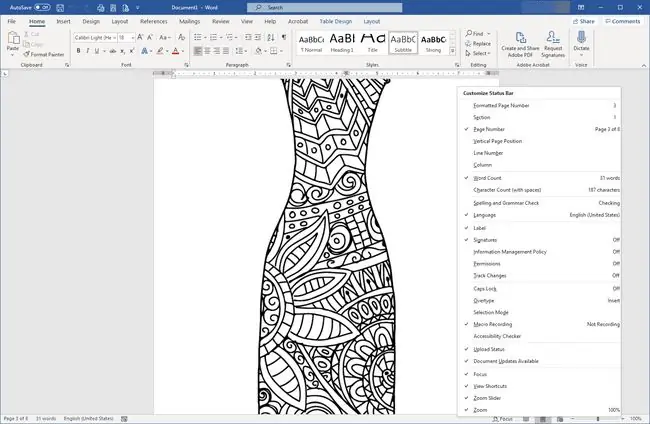
Дополнительные советы
Вы должны настроить строку состояния для каждого документа. Чтобы изменить строку состояния для всех документов, внесите соответствующие изменения в обычный шаблон.
Вот несколько полезных опций:
- Визуальные или дизайнерские инструменты, такие как Вертикальное положение страницы, которые точно показывают, где находится курсор в любой момент.
- Включено или выключено Отслеживание изменений. Вы можете увидеть эту информацию о состоянии на вкладке «Обзор», но если вы часто переключаетесь между ними, строка состояния становится намного проще.
- Номер строки помогает в некоторых больших документах или при совместной работе с кем-то, кто хочет обратить ваше внимание на определенное место в документе.
- Инструменты для совместной работы для тех, кто использует более поздние версии или бесплатные версии Word, которые позволяют нескольким авторам синхронно редактировать или редактировать в реальном времени. Даже если вы не работаете с этими типами документов, вы все равно можете использовать информацию о статусе, такую как Количество авторов, редактирующих и Доступны обновления документа, чтобы оставайтесь на правильном пути.
- В Excel настройте вычисления, отображаемые в строке состояния.
- В PowerPoint или Outlook большинство параметров строки состояния активны по умолчанию, поэтому вы можете удалить что-то, если посчитаете, что оно слишком загромождено.






